قالب وردپرس یا پوسته ها در وردپرس
قسمت یازدهم دوره پایه آموزش وردپرس : مدیریت بخش پوسته ها و قالب های وردپرس
درود و عرض ادب خدمت همراهان همیشگی پانی دیزاین. با قسمت یازدهم دوره رایگان آموزش وردپرس در خدمت شما هستیم ؛ در این قسمت قصد داریم که با قسمت نمایش ، فهرست ، ابزارک ها ، سفارشی سازی و قالب وردپرس آشنا شویم ؛ لطفا تا پایان با ما همراه باشید.
قالب وردپرس چیست ؟
با استفاده از پوسته های وردپرس شما قدر خواهید بود که صدها سایت با ظاهر متفاوت بسازید؛ درواقع قالب یا پوسته ، مربوط به تغییرات ظاهری سایت میباشد.
نکته حائز اهمیت این است که اگر شما هزاران امکانات خوب برای سایت داشته باشید ، اما پوسته و Theme سایت شما زیبا و کاربرپسند نباشد قطعا شکست خواهید خورد! قالب ها در وردپرس به دو گروه کلی رایگان و پرمیوم تقسیم می شوند. قالب های رایگان که در مخزن وردپرس یا هسته اصلی وردپرس موجود هستند و به صورت رایگان می توانید از آن ها استفاده کنید. اما قالب های پرمیوم یا پولی وردپرس نیز داریم که این سبک از پوسته ها معمولا بسیار کاربردی و دارای قابلیت سفارشی سازی زیادی هستند و به راحتی می توان سایت را طبق نظر خود تغییر داد. قالب های پرمیوم در مارکت های وردپرس فروخته می شوند و تعدادی از آن ها نیز فارسی سازی شده و هم اکنون به زبان شیرین پارسی و راست چین شده در اختیار کاربر قرار می گیرد.
مدیریت قالب وردپرس
برای انتخاب قالبهای رایگان وردپرس ، باید در پیشخوان سایت خود به مسیر نمایش < پوستهها بروید. به صورت پیشفرض ۳ قالب وردپرسی در این صفحه مشاهده می کنید که میتوانید هر یک از این قالب ها را روی سایت خود فعال کنید و تغییر دهید. برای اینکه بتوانید قالب دلخواه خود را فعال کنید روی دکمه “فعال نمایید” کلیک کنید.
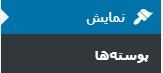
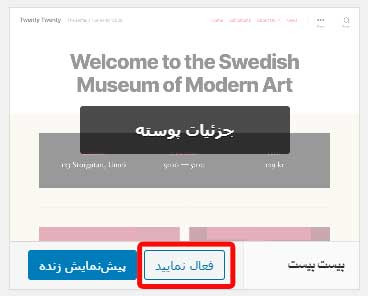
هنگامی که قالب سایت خود را تغییر دهید ظاهر سایت شما تغییر پیدا میکند ولی محتوای شما به همان شکل قبل خواهد بود. قالب های پیشفرض وردپرس ، امکانات خاصی ندارند و فقط برای سایت های شخصی و بلاگ های کوچک استفاده می شوند. اما به وسیله قالب های دیگر میتوانید سایت فروشگاهی ، شرکتی ، نوبت دهی آنلاین و… را راهاندازی کنید و صاحب یک سایت حرفهای شوید.
انتخاب قالب وردپرس
برای انتخاب قالب وردپرس روشهای متفاوتی وجود دارد. درروش اول شما میتوانید وارد سایت wordpress.org شوید و توسط بخش Themes یک مجموعه از قالب ها را مشاهده نمایید. همان طور که قبلا ذکر شد این قالبها رایگان هستند. زمانی که روی قالب مورد نظر کلیک کنید می توانید اطلاعات آن را ببینید و حتی پیش نمایش زنده آن را مشاهده نمایید. همچنین می توانید تعداد نصب قالب را مشاهده کرده و سپس آن را روی سایت خودتان را نصب کنید.
اما باید این نکته را عرض کنم که استفاده از این قالبها برای سایتهای ایرانی مناسب نیست. چرا که اکثر این قالبها راست چین نبوده و مناسب زبانهای راست به چپ نمی باشند. علاوه بر این دارای فونت و زبان فارسی نیز نیستند. در آینده بسیاری از این قالب ها را برای شما فارسی سازی و راستچین میکنیم تا به راحتی بتوانید از آن ها نیز استفاده کنید.
چرا از قالبهای رایگان استفاده نکنیم
اگر شما صاحب یک سایت فروشگاهی یا وب سایت شرکتی هستید ، اگر پرستیژ و کلاس کاری برای تان اهمیت دارد ، اگر در آینده قصد توسعه و گسترش کسب و کار دارید ، باید از قالبهای پرمیوم یا غیررایگان استفاده نمایید.
همچنین شما میتوانید قالبهای حرفهای را توسط جستجو در گوگل پیدا کنید. برای مثال عبارت WordPress Themes را جستجو کنید و یک لیست از سایت هایی را مشاهده میکنید که قالبهای رایگان و غیر رایگان را به شما ارائه می کنند. معمولا طراحان قالب ایرانی ، قالب شان را پرمیوم ارائه می کنند و کم پیش می آید که این قالب ها رایگان باشد. البته اکثر قالب های پولی وردپرس ترجمه قالب های خارجی هستند.
بهترین قالب وردپرس چیست ؟
یکی از بهترین سایت های عرضه قالب های رایگان ، wordpress.org است که قالب های معمولی را به شما ارائه می کند. دومین سایت themeforest.net است که یک سایت خارجی است و می توان گفت مرجع خرید قالب های حرفهای در دنیا می باشد. بهترین قالب های انگلیسی دنیا را شما می توانید در این سایت به صورت دلاری تهیه کنید.
البته در کنار این سایت چندین سایت دیگر نیز وجود دارند که این قالبها را از themeforest.net خریداری کرده و به صورت رایگان در اختیار شما قرار می دهند؛ در نگاه اول این کار دیوانگی است!!! چرا باید کسی قالبی را بخرد و بعد رایگان ارائه کند؟! اکثر این سایت ها در این قالب ها کد های مخرب قرار داده اند که باعث به وجود آمدن مشکلات زیادی در سایت می شود. مثلا ممکن است که سایت شما هک شود ، توسط سایت ها ایمیل های تبلیغاتی ارسال شود یا اینکه در سایت شما تبلیغات نمایش داده شود.
زمانی که از این قبیل قالب ها در سایت خود استفاده میکنید بعد از گذشت مدتی برای سایت شما مشکلات امنیتی به وجود می آید ؛ مسئله ای که زیاد مشاهده شده این است که اغلب سایت ها که از قالب نال یا پرمیوم قفل شکسته استفاده می کنند پس از مدتی در گوگل افت رتبه پیدا می کنند و به جایگاه های آخر می رسند.
کار با بخش نمایش در وردپرس
در منوی نمایش پوسته ها ، سفارشی سازی ، ابزارک ، فهرست ، ویرایشگر و… وجود دارد که همگی برای طراحی بصری و زیبایی ظاهری سایت مناسب هستند. در پوسته ها می توانیم قالب های پیش فرض و کنونی سایت را ببینیم ، قالب وردپرس نصب کنیم و همچنین قالب هایی که نیاز نداریم را پاک کنیم.
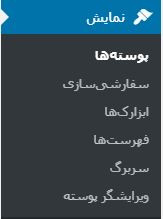
حذف قالب وردپرس
این قسمت برای مدیریت ، نصب و حذف قالب های وردپرس به کار میرود. با ورود به این بخش میتوانید لیستی از قالبهای نصب شده روی سایت وردپرسی خود را ببینید و قالب مورد نظر خود را فعال کنید ، قالبهای وردپرس قبلی را حذف کنید یا قالب جدیدی را نصب کنید که در آموزش بعد به صورت مفصل به آموزش نصب قالب وردپرس خواهیم پرداخت.
سفارشی سازی قالب وردپرس
یکی از مزیتهای قالبهای وردپرسی امکان سفارشی سازی و اختصاصی کردن قالب برای کاربر میباشد.قسمت سفارشی سازی برای مبتدی ها نیز کاملا مناسب است ؛ چرا که می توانند سایت خود را به صورت زنده مشاهده کرده و ابزارکها ، رنگ بندی قالب ، تنظیمات برگه ، CSS و بخشهای دیگر قالب سایت را تغییر دهند و تغییرات ایجاد شده را همان لحظه مشاهده نمایند.
نکته مهم این است که تا زمانی که انتشار را کلیک نکرده اید تغییرات پیاده سازی نمی شوند. همچنین افزونه ها ، امکانات سفارشی سازی بیشتری به شما ارائه می دهند که در جلسات بعد با آنها آشنا خواهیم شد. البته نکته ای که وجود دارد و می تواند برای کاربران جدید گمراه کننده باشد این است که برای قالب های مختلف ، امکانات سفارشی مختلفی وجود دارد و تمامی امکانات قالب ها شبیه به هم نیستند.
فهرست های وردپرس
فهرستها نیز قسمت مهمی از سایت وردپرسی هستند که برای نمایش لینک های صفحات مختلف و در منوی بالایی یا پایین سایت به کار می روند. اهمیت منو یا فهرست بدین خاطر است که سایت را یکپارچه می کند و می تواند راهنمای کاربران در سایت باشد که سریعتر به مباحث مورد نظرشان دست یابند. شما در این بخش میتوانید سلسله مراتب منو را برای نمایش به کاربر تعریف کنید. چینش و نحوه قرار گیری این لینکها کاملا دست شما است و به دلخواه خود می توانید آنها را تغییر دهید.
منو سازی در وردپرس بدون کدنویسی صورت می گیرد و با قبلیت دراگ اند دراپ یا همان کشیدن و رها کردن می توانید فهرست را بسازید و زیر مجموعه هر منو و لینک را مشخص نمایید.
ابزارکهای وردپرس
ابزارکها در منوی نمایش < ابزارک ها یکی از قسمتهای مهم است که در طراحی سایت وردپرس کارایی زیادی دارد. این بخش برای مدیریت قسمت های مختلف سایت شما ازجمله فوتر ، هدر ، ساید بار (ستونهای کناری) و قسمت های دیگر قالب به کار می رود. ابزارک به شما کمک میکند یک سری امکانات مانند تقویم ، دیدن آخرین نوشتهها ، بایگانی نوشته ها ، آخرین محصولات ، فیلتربندی رنگ برای فروشگاه و… در اختیار کاربران سایت تان قرار دهید.
پس از ورود به بخش ابزارک ، با لیستی از ابزارک هایی روبرو می شوید که طراح قالب برای هر قالبی امکانات جداگانه ایجاد می کند. اما یک سری از امکانات پیشفرض وردپرس است و در اغلب قالب ها نیز وجود دارد. تنها با کشیدن ماوس می توانید این ابزارک ها را در جایگاه مورد نظرتان جای گذاری کنید. همچنین در ادامه همین دوره آموزش کار با ابزارک را خواهیم دید.
ویرایش قالب وردپرس
متوجه شدیم که به کمک افزونهها و ابزارک های وردپرس می توان امکانات و ظاهر سایت را جذاب کرد. اما برخی از اوقات ، امکاناتی را نیاز داریم که در ابزارک ها و افزونه ها وجود ندارد. برای اضافه کردن امکانات جدید یا باید افزونه و پلاگین آن را نوشت ، یا اینکه به وسیله ویرایشگر قالب وردپرس که در نمایش ویرایش قالب وجود دارد پوسته را سفارشی و امکانات را به آن اضافه کرد.
البته این قسمت نیاز به داشتن دانش برنامه نویسی دارد. درواقع ویرایشگر قالب کد های html ، Css و php قالب را به شما نمایش می دهد. با ورود به بخش ویرایشگر ، میتوان از سمت چپ فایل مورد نظر خود را انتخاب کرده و کدهای این فایل را تغییر داد. نکته بسیار مهم : اگر با برنامه نویسی html ، Css و php آشنایی ندارید این کد ها را تغییر ندهید. زیرا ممکن است تنظیمات سایت به هم ریخته شود و از بین برود.
چرا ویرایشگر قالب؟
درواقع چیزی که ما از ظاهر سایت میبینیم در اصل یک سری کد برنامه نویسی سایت هستند که پردازش و اجرا میشوند ؛ در نهایت یک خروجی که همان ظاهر سایت ماست را نمایش میدهند. اگر در برنامه نویسی تبحر دارید هر بخش یا قسمتی که به نظر شما نیاز است را به ظاهر سایت خود اضافه کنید. ویرایشگر قالب این امکان را در اختیار شما قرار میدهد که فایلهای php ، CSS و حتی Javascript را بتوانید ببینید و ویرایش کنید. نکته مهم دیگری که باید عرض کنم اینکه شما هر تغییری که در این قسمت ایجاد کنید همان لحظه روی سایت اعمال میشود.
پس دو نکته دیگر را یادآر می شوم :
- سعی کنید همیشه یک نسخه آفلاین از سایت خود داشته باشید و این گونه تغییرات را در آن بخش انجام بدهید. این نسخه را می توانید در لوکال هاست نصب کنید
- اگر اصرار دارید که روی سایت اصلی تغییرات را انجام دهید این نکته را به یاد داشته باشید که ساعاتی این تغییرات را اعمال کنید که ترافیک سایت شما یا به عبارتی تعداد کاربران سایت شما حداقل باشد. مثلا نیمه های شب!
ذکر نکات بالا برای این است که هر تغییراتی در سایت خود اعمال کنید در همان زمان برای کاربران قابل مشاهده است. تغییرات در ابتدا ممکن است مشکل داشته باشند ؛ به همین دلیل اگر اشتباهی رخ دهد که ظاهر سایت را به هم بریزد قطعا برای کاربری که همان لحظه در سایت آنلاین است ، تجربه خوبی نخواهد بود. باز هم عرض میکنم ، کاربران سایت ما درواقع سرمایههای اصلی کسب و کار ما محسوب می شوند.
جمع بندی آموزش قالب وردپرس
به پایان آموزش مدیریت قالب وردپرس رسیدیم و در جلسه بعد با نصب و اجرای قالب وردپرس در خدمت شما عزیزان خواهیم بود. دوباره از شما همراهان گرامی تشکر میکنم و با کمال میل پیشنهادات و سوالات شما را پذیرا هستم. روزگار خوش 🙂